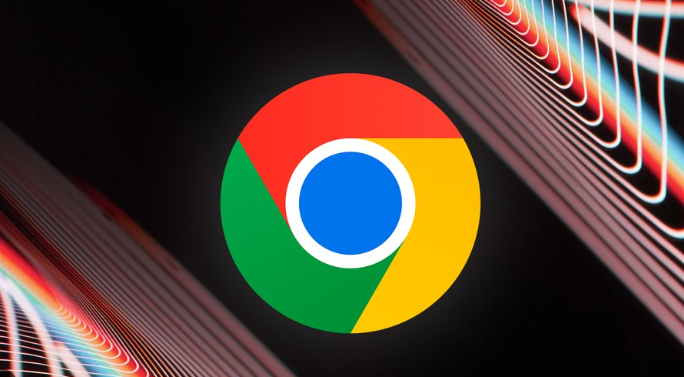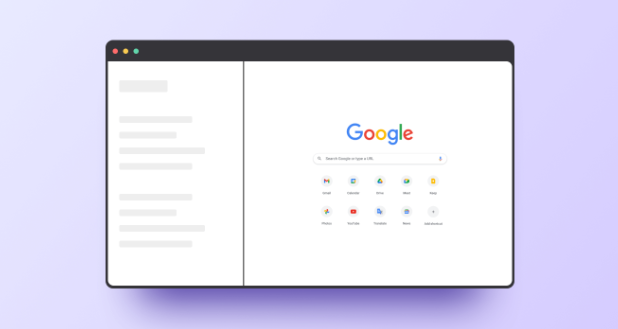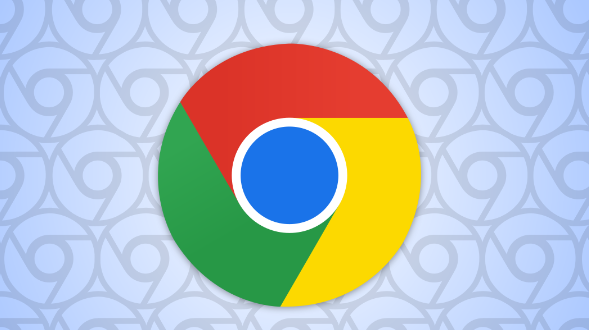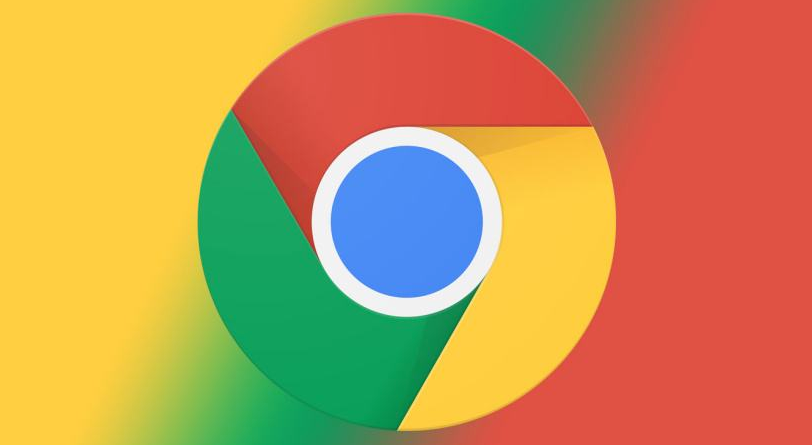Chrome浏览器下载插件不兼容系统版本怎么办
时间:2025-06-24
来源:谷歌浏览器官网
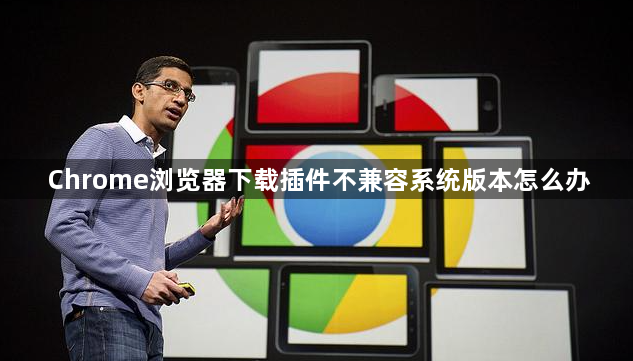
1. 更新操作系统:查看插件的系统要求,若当前系统版本过低,可通过系统设置中的“更新”功能进行更新。如Windows系统可进入“设置”-“更新和安全”进行检查和更新;Mac系统可进入“系统偏好设置”-“软件更新”进行操作。
2. 更新Chrome浏览器:打开Chrome浏览器,点击右上角的三个点,选择“帮助”-“关于Google Chrome”,浏览器会自动检查并下载最新的版本,安装完成后重启浏览器,再次尝试下载和安装插件。
3. 检查插件兼容性:在下载插件前,查看插件的说明页面,确认其是否支持当前的系统版本。若插件明确标注不兼容当前系统,需寻找其他替代插件或等待该插件发布兼容版本。
4. 尝试兼容模式:对于一些较老的插件,可能在某些系统下需要以兼容模式运行。右键点击Chrome浏览器的快捷方式,选择“属性”,在“兼容性”选项卡中,勾选“以兼容模式运行这个程序”,并选择合适的兼容系统版本,然后点击“确定”。